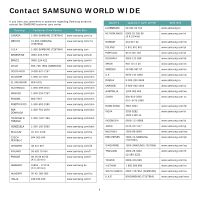Samsung ML-3561N User Manual (SPANISH)
Samsung ML-3561N Manual
 |
UPC - 635753624014
View all Samsung ML-3561N manuals
Add to My Manuals
Save this manual to your list of manuals |
Samsung ML-3561N manual content summary:
- Samsung ML-3561N | User Manual (SPANISH) - Page 1
- Samsung ML-3561N | User Manual (SPANISH) - Page 2
manual o relacionadas con él. © 2005 Samsung Electronics Co., Ltd. Reservados todos los derechos. • ML-3560, ML-3561N, ML-3561ND y el logotipo de Samsung son marcas comerciales de Samsung Packard. • Microsoft, Windows, Windows 9x, Windows Me, Windows 2000, Windows NT 4.0 y Windows XP son marcas - Samsung ML-3561N | User Manual (SPANISH) - Page 3
Site www.samsung.lu www.samsung.com/nl www.samsung.com/no www.samsung.com/pl www.samsung.com/pt www.samsung.com/sk www.samsung.com/es www.samsung.com/se www.samsung.com/uk www.samsung.ru www.samsung.com/ur www.samsung.com/au www.samsung.com.cn www.samsung.com/hk www.samsung.com/in www.samsung.com/id - Samsung ML-3561N | User Manual (SPANISH) - Page 4
del panel de control 2.8 En la aplicación de software 2.8 Instalación del software de la impresora 2.8 3. Utilización del panel de control Descripción Utilización de la bandeja multiusos 4.2 Utilización del modo de alimentación manual 4.4 Selección de la ubicación de salida 4.5 Impresión a trav - Samsung ML-3561N | User Manual (SPANISH) - Page 5
Descripción de los mensajes que aparecen en la pantalla 7.11 Problemas más comunes de Windows 7.13 Problemas más comunes de Macintosh 7.13 Problemas más comunes de PS 7.13 Problemas 9.9 Impresión por las dos caras del papel 9.10 10. Especificaciones Especificaciones de la impresora 10.1 iv - Samsung ML-3561N | User Manual (SPANISH) - Page 6
de papel ...10.2 Descripción general ...10.2 Tamaños de papel admitidos 10.2 Directrices para el uso de papel 10.3 Especificaciones de papel 10.4 Capacidad de salida del papel 10.4 Entorno de almacenamiento de impresora y papel 10.4 Sobres ...10.4 Etiquetas ...10.5 transparencias ...10.5 v - Samsung ML-3561N | User Manual (SPANISH) - Page 7
o descarga eléctrica. 10 No permita que las no funciona correctamente tras seguir las instrucciones del manual. • Si el equipo ha caído parte del usuario o en las condiciones de reparación y mantenimiento prescritas. ADVERTENCIA No utilice ni realice operaciones de mantenimiento en la impresora - Samsung ML-3561N | User Manual (SPANISH) - Page 8
en un área bien ventilada. Si desea obtener información adicional acerca del ozono, póngase en contacto con su distribuidor de Samsung más cercano. Función de ahorro de energía Esta impresora incorpora una tecnología avanzada de ahorro de energía que permite reducir el consumo de energía cuando la - Samsung ML-3561N | User Manual (SPANISH) - Page 9
dispositivos inalámbricos que puede llevar incorporada la impresora se encuentra muy por debajo de los dispositivos que superen una potencia de transmisión de 10 mW, como los inalámbricos Países que (FAX) Este producto Samsung ha sido certificado por Samsung para la conexión de - Samsung ML-3561N | User Manual (SPANISH) - Page 10
impresora Samsung Telecommunications Co., Ltd. Sanxing Road, Weihai Hi-Tech, IDZ Shandong Province, China 264209 (factory name, address) declare under our sole responsibility that the product Laser Samsung Electronics Euro QA Lab. Blackbushe Business Park, Saxony Way Yateley, Hampshire, GU46 6GG, UK - Samsung ML-3561N | User Manual (SPANISH) - Page 11
superior y a alta velocidad • Puede imprimir con una resolución efectiva de hasta 1200 x 1200 ppp. Para más información, consulte la Seccion de software. • La impresora imprime papel tamaño A4 a 33 ppm y papel tamaño Carta a 35 ppm. Flexibilidad en la carga de papel • La bandeja multiusos admite - Samsung ML-3561N | User Manual (SPANISH) - Page 12
• Puede imprimir en Windows 95/98/Me/NT 4.0/2000/ XP/2003. • La impresora es compatible con Linux y Macintosh. • Esta máquina se entrega con interfaz paralela y USB. • También puede utilizar una interfaz de red. La ML-3561N y ML-3561ND se entregan con una interfaz de red incorporada, 10/100 Base TX - Samsung ML-3561N | User Manual (SPANISH) - Page 13
impresión hacia arriba) Soporte de salida Parte superior de la bandeja de salida (cara de impresión hacia abajo) Cubierta superior (Ábrala para acceder al cartucho de tóner.) Panel de control (Consulte la página 3.1.) Puerto de red (ML-3560: Opción ML-3561N y ML-3561ND: Estándar) Interruptor de - Samsung ML-3561N | User Manual (SPANISH) - Page 14
ón del software de la impresora Desembalaje 1 Extraiga del embalaje la impresora y los accesorios. Asegúrese de que, junto con la impresora, se manual de usuario y el programa Adobe Acrobat Reader. ** El CD-ROM de la red y la Guía rápida de la red sólo son válidos para ML-3561N y ML-3561ND - Samsung ML-3561N | User Manual (SPANISH) - Page 15
debe estar bien ventilada y permanecer alejada de la luz solar directa o de cualquier fuente de calor, frío y humedad. No coloque la impresora cerca del borde del escritorio o de la mesa. Espacio necesario Parte frontal: 482,6 mm (espacio suficiente para que se puedan abrir o extraer las bandejas - Samsung ML-3561N | User Manual (SPANISH) - Page 16
• No toque la superficie verde, el tambor del OPC que está en la parte delantera del cartucho de tóner, con las manos ni con ningún otro material. . 6 Localice las ranuras del compartimento del cartucho en el interior de la impresora (hay una a cada lado). 8 Cierre la cubierta superior. Asegúrese - Samsung ML-3561N | User Manual (SPANISH) - Page 17
A4 o tamaño Carta: 1 Abra la bandeja de papel y retírela de la impresora. 4 Separe bien las páginas de la pila de papel antes de introducirlas. A continuaci . La cara impresa debe quedar hacia arriba con el extremo de la parte superior estirado. Si se le presenta algún problema relacionado con la alimentaci - Samsung ML-3561N | User Manual (SPANISH) - Page 18
7 Vuelva a introducir la bandeja de papel en la impresora. 3 Apriete la guía de anchura del papel y deslícela hasta el tamaño del papel deseado que aparece en la parte inferior de la bandeja. Cambio del tamaño de papel en la bandeja La bandeja está ajustada a A4 o Carta de forma predeterminada, - Samsung ML-3561N | User Manual (SPANISH) - Page 19
interfaz USB, debe estar ejecutando Windows 98/Me/2000/XP/2003 o Macintosh con el OS 9.x y procesador G3 o OS 10.2.x posterior. Para impresión en red Puede conectar las impresoras a una red utilizando un cable Ethernet (cable UTP con conector RJ.45). ML-3561N y ML-3561ND se entregan con una tarjeta - Samsung ML-3561N | User Manual (SPANISH) - Page 20
ón adicional, consulte el manual de usuario del ordenador. Utilización de una antena de red Si instalar una tarjeta de red por cable e inalámbrica, puede utilizar la impresora en un entorno inalámbrico utilizando una antena de red. En la ML-3560, ML-3561N, ML-3561ND es necesario instalar una - Samsung ML-3561N | User Manual (SPANISH) - Page 21
ahorro de tóner El modo Ahorro toner permite a la impresora utilizar menos tóner en cada página impresora. Consulte la Seccion de software para obtener información detallada sobre la instalación del controlador de impresora PCL Samsung. • El archivo PostScript Printer Description (PPD) para Windows - Samsung ML-3561N | User Manual (SPANISH) - Page 22
del panel de control Descripción del panel de control El panel de control situado en la parte superior derecha de la impresora incluye una pantalla y ocho botones. Pantalla: muestra el estado de la impresora y el trabajo en curso. Botones Pantalla Mensaje Listo Fuera de línea Impresión * xxx es la - Samsung ML-3561N | User Manual (SPANISH) - Page 23
menús, pulse este botón para regresar al nivel de menú anterior. Pulse para activar o desactivar el modo Ahorro toner. • Si el botón está retroiluminado, el modo está activado y la impresora utilizará menos tóner para imprimir un documento. • Si el botón no está retroiluminado, el modo de ahorro de - Samsung ML-3561N | User Manual (SPANISH) - Page 24
disco duro opcional. ****: Disponible cuando hay una unidad de impresión a dos caras opcional instalada en la impresora. *****: Disponible cuando hay una tarjeta de red instalada en la impresora. (ML-3561N o ML-3561ND, o ML- 3560 con una tarjeta de red opcional) 3.3 Utilización del panel de control - Samsung ML-3561N | User Manual (SPANISH) - Page 25
definir la bandeja que se va a utilizar. • Si selecciona Selec. Autom., la impresora puede determinar automáticamente el origen. • Seleccione Bdj. Multius. o Bdj. manual para utilizar la bandeja multiusos. Si selecciona Bdj. manual, deberá pulsar el botón On Line/Continue cada vez que imprima una - Samsung ML-3561N | User Manual (SPANISH) - Page 26
botón On Line/Continue se retroiluminará en naranja de forma intermitente y la impresora no funcionará hasta que inserte papel en la bandeja especificada. Menú Diseno Utilice de la imagen de impresión sobre la página. Duplex Vertical Horizontal Valores: Desactivado*, Margen largo, Margen corto - Samsung ML-3561N | User Manual (SPANISH) - Page 27
Elemento Explicación Margen duplex Valores: Margen super./Margen izq.: 5,0*, Enlace corto/Enlace largo: ón superior proveerá gráficos e imágenes de mejor calidad. Valores: Desactivado*, Activado Ahorro toner Para obtener el máximo rendimiento de cada cartucho de tóner, defina esta opción con el - Samsung ML-3561N | User Manual (SPANISH) - Page 28
podrá cambiar automáticamente su lenguaje. Elemento Explicación Ahorro energia Valores: Desactivado, 5 minutos, 10 minutos, 15 minutos*, 30 minutos, 45 minutos, 60 minutos Cuando la impresora no recibe datos durante un largo período de tiempo, el consumo de energía se reduce automáticamente - Samsung ML-3561N | User Manual (SPANISH) - Page 29
ón situada en el interior de la impresora, y genera una hoja de limpieza que captura los restos de tóner. • Toner restante: Esta opción permite comprobar cu impresión. Caract. por in Valores: 0.44 ~ 99.99 (0,01 unidades) *10 Cuando se selecciona un tipo de letra comprendido entre PCL1 y PCL7 en el - Samsung ML-3561N | User Manual (SPANISH) - Page 30
por in Valores: 10*, 12, 17 impresora. Puede actualizar el firmware de la tarjeta de interfaz de red, e imprimir una página de configuración. NOTA: Este menú sólo aparece cuando se ha instalado una tarjeta de interfaz de red (ML-3561N o ML-3561ND, o ML , UK, manual. Puede definir el número de - Samsung ML-3561N | User Manual (SPANISH) - Page 31
una tarjeta de interfaz de red inalámbrica opcional en ML-3560, ML-3561N o ML-3561ND. AppleTalk Valores: Activado*, Desactivado Esta opción permite . Estos valores sólo tendrán efecto después de restablecer la impresora. CFG Impr. Neta Esta opción permite imprimir una página que muestra la - Samsung ML-3561N | User Manual (SPANISH) - Page 32
de la bandeja de papel. • Peso: la impresora le permitirá utilizar papel del gramaje que se indica Samsung cubren dicha reparación. Tamaños y capacidades Tamaño Origen de entrada/Capacidad* Bandeja 1 o Bandeja 2 opcional Bandeja multiusos Alim. manual Papel común 500 100 1 Sobres - 10 - Samsung ML-3561N | User Manual (SPANISH) - Page 33
multiusos se ubica en la parte frontal de la impresora. Puede cerrarse cuando no se utilice, haciendo así que la impresora sea más compacta. Bandeja cargar aproximadamente 100 hojas de papel normal, 10 sobres, 50 transparencias, 10 tarjetas o 25 etiquetas al mismo tiempo. 4.2 Utilización de - Samsung ML-3561N | User Manual (SPANISH) - Page 34
bandeja. • No coloque objetos en la bandeja multiusos. También evite empujar o aplicar demasiada fuerza sobre ella. La bandeja podría desprenderse de la impresora. Para cargar papel en la bandeja multiusos: 1 Tire de la bandeja multiusos hacia usted. 4 Cargue el material de impresión en el centro - Samsung ML-3561N | User Manual (SPANISH) - Page 35
Enter ( ) para acceder al menú. 10 Pulse el botón de desplazamiento ( impresora está lista para imprimir. 12 Al imprimir un documento, establezca el origen y el tipo de papel en la aplicación de software. Para más información, consulte la Seccion de software software. La carga manual la parte interior - Samsung ML-3561N | User Manual (SPANISH) - Page 36
imprimirá siempre a través de la bandeja posterior de salida, si está abierta. Los documentos salen de la impresora con la cara de impresión hacia arriba, con la última página en la parte superior. Si desea utilizar la bandeja superior de salida, asegúrese de que la posterior está cerrada. Si - Samsung ML-3561N | User Manual (SPANISH) - Page 37
de ella hacia abajo. La cubierta actúa como bandeja de salida. PRECAUCIóN: El área de fusión situada en la bandeja posterior de salida de la impresora se calienta cuando está en funcionamiento. Tenga cuidado de no quemarse los dedos al acceder a esta área. 2 Tire del prolongador de manera que la - Samsung ML-3561N | User Manual (SPANISH) - Page 38
coloca el sello está en la parte izquierda y el extremo del sobre con el área del sello de introduce en la impresora en primer lugar. 7 Después del papel correctamente en la aplicación de software. Para más información, consulte la Seccion de software. Para obtener información acerca de la - Samsung ML-3561N | User Manual (SPANISH) - Page 39
software. Para obtener información acerca de la configuración del panel de control, consulte la 3.3. 5 Después de imprimir, cierre la bandeja multiusos y la bandeja posterior de salida. Impresión de transparencias Directrices • Utilice sólo transparencias recomendadas específicamente para impresoras - Samsung ML-3561N | User Manual (SPANISH) - Page 40
antes de enviarlo a la impresora, como el papel con membrete, que lleva un logotipo o texto preimpreso ubicado en la parte superior de la página. esta selección en el software. Si primero se inserta el borde más largo, podría producirse un atasco de papel. • No cargue más de 10 tarjetas a la vez en - Samsung ML-3561N | User Manual (SPANISH) - Page 41
: 1 Haga clic en el botón Inicio de Windows. 2 En Windows 98SE/NT 4.0/2000/Me, seleccione Configuración y, a continuación, Impresoras. En Windows XP/2003, seleccione Impresoras y faxes. 3 Haga doble clic en el icono Samsung ML-3560 Series PCL6 o Samsung ML-3560 Series PS. 4 En el menú Documento - Samsung ML-3561N | User Manual (SPANISH) - Page 42
o grupo. Resulta de utilidad para la contabilidad de costes. Puede imprimir esta página solamente cuando hay un disco duro opcional instalado en la impresora. Para imprimir una página de uso: 1 En el modo Preparada, pulse el botón Menu ( ) del panel de control hasta que aparezca "Informacion" en - Samsung ML-3561N | User Manual (SPANISH) - Page 43
el botón de desplazamiento ( o ) hasta que aparezca "Toner restante" en la línea inferior. 5 Pulse el botón Enter ( ). En la pantalla aparece el porcentaje restante del tóner. PRECAUCIONES: • Evite el acceso a las partes más internas de la impresora. El área de fusión puede estar caliente. • No - Samsung ML-3561N | User Manual (SPANISH) - Page 44
con agua fría. El agua caliente fija el tóner en los tejidos. 4 Localice las ranuras del compartimento del cartucho en el interior de la impresora (hay una a cada lado). Sustitución del cartucho de tóner Cuando aparezca en la pantalla el mensaje "Listo Usar cart. nuevo", será necesario sustituir el - Samsung ML-3561N | User Manual (SPANISH) - Page 45
. • No toque la superficie verde, el tambor del OPC que está en la parte delantera del cartucho de tóner, con las manos ni con ningún otro material. • 7 Localice las ranuras del compartimento del cartucho en el interior de la impresora (hay una a cada lado). NOTAS: • La cinta de sellado debe - Samsung ML-3561N | User Manual (SPANISH) - Page 46
si se trata del cartucho de tóner que se entrega con la máquina). Limpieza de la impresora Durante el proceso de impresión, es posible que en el interior de la impresora se acumule papel, tóner y partículas de polvo. Con el tiempo, esta acumulación puede causar problemas en la calidad de impresi - Samsung ML-3561N | User Manual (SPANISH) - Page 47
período de tiempo prolongado. Cúbralo con un trozo de papel para protegerlo, si fuera necesario. 3 Mire en el interior de la impresora. Limpie el polvo, las partículas de papel y el tóner con un paño suave, ligeramente humedecido y sin hilos. PRECAUCIóN: No toque el rodillo de transferencia situado - Samsung ML-3561N | User Manual (SPANISH) - Page 48
150.000 150.000 150.000 Para comprar consumibles y piezas de repuesto, póngase en contacto con el distribuidor de Samsung o con el establecimiento donde haya adquirido la impresora. Si desea sustituir el rodillo de retardo, se recomienda que un profesional del servicio técnico cambie el elemento - Samsung ML-3561N | User Manual (SPANISH) - Page 49
documento corto desde una aplicación de software para comprobar que el ordenador y la impresora están conectados y se comunican correctamente. en la pantalla" en la página 7.11. • La sección "Problemas más comunes de Windows" en la página 7.13. • La sección "Problemas más comunes de Macintosh" en la - Samsung ML-3561N | User Manual (SPANISH) - Page 50
propiedades de la impresora. En numerosas aplicaciones de software, la selección Windows 9x/ Me, es posible que la configuración de la cola esté mal definida. En el menú Inicio, seleccione Configuración e Impresoras. Haga clic con el botón derecho del ratón en el icono de la impresora Samsung ML - Samsung ML-3561N | User Manual (SPANISH) - Page 51
de la página en la aplicación. Para más información, consulte la Seccion de software. El tamaño del papel y los valores del tamaño del papel no coinciden pulse Enter. (Se parte de la base de que está conectado a LPT1). Salga de Windows y reinicie el ordenador. Apague la impresora y, a continuación, - Samsung ML-3561N | User Manual (SPANISH) - Page 52
de papel NOTA: Cuando retire papel atascado de la impresora, intente (siempre que sea posible) tirar del papel en de tóner página 7.6 Atasco papel2 En el área de salida del papel. página 7.7 Duplex atasco (1, 2) En el área de impresión a página 7.7 doble cara Para seguir imprimiendo tras - Samsung ML-3561N | User Manual (SPANISH) - Page 53
extrayéndolo con cuidado. 2 Retire el papel atascado de la bandeja. Coloque de nuevo la bandeja en la impresora. Vaya al paso 6. 5 Coloque de nuevo las bandejas en la impresora. Si no puede encontrar papel atascado o éste ofrece resistencia, deje de tirar y vaya al paso 3. 3 Retire la bandeja - Samsung ML-3561N | User Manual (SPANISH) - Page 54
tóner. 4 Tire suavemente del papel atascado hacia sí para extraerlo de la impresora. Si no puede encontrar papel atascado o éste ofrece resistencia, deje de No toque la superficie verde, el tambor del OPC que está en la parte delantera del cartucho de tóner, con las manos ni con ningún otro material - Samsung ML-3561N | User Manual (SPANISH) - Page 55
papel 1 Si puede ver una buena parte del papel, tire de él hacia fuera para extraerlo. Vaya al paso 5. 4 Cierre la bandeja posterior de salida. 5 Abra y cierre la cubierta superior. La impresora seguirá imprimiendo. En el área de impresión a doble cara Duplex atasco 1 1 Abra la bandeja posterior de - Samsung ML-3561N | User Manual (SPANISH) - Page 56
áspero). Consulte la sección "Especificaciones de papel" en la página 10.2. • Si toda la página aparece clara, el ajuste de resolución software. • Si aparecen partes difuminadas y con manchas, puede que sea necesario limpiar la impresora. Consulte la sección "Limpieza del interior de la impresora - Samsung ML-3561N | User Manual (SPANISH) - Page 57
de papel diferente. Consulte la sección "Especificaciones de papel" en la página 10.2. • El lote de papel está defectuoso. El proceso de fabricación puede ón de software o en la ventana de propiedades de la impresora. • Si los caracteres no tienen la forma correcta y aparecen con partes en blanco - Samsung ML-3561N | User Manual (SPANISH) - Page 58
para documentos con la cara de impresión hacia arriba. Arrugas o pliegues Parte posterior de las copias impresas sucia • Asegúrese de que se ha tóner • Limpie el interior de la impresora. • Compruebe el tipo y la calidad del papel. Consulte la página 10.2. • Instale un cartucho de tóner nuevo - Samsung ML-3561N | User Manual (SPANISH) - Page 59
ahora Cerrar pta fusor Abrir tapa Eliminar Duplex atasco (1, 2) Error fusor maquina Error bajo impresora. Instale un cartucho de tóner aprobado por Samsung y diseñado para la impresora en cuestión. Carga manual pulse tecla Cont La bandeja multiusos está vacía en el modo de alimentación manual - Samsung ML-3561N | User Manual (SPANISH) - Page 60
no utilice ningún otro dispositivo. Mensaje Listo toner bajo Listo Usar cart. nuevo Usar cart. nuevo En espera... Rest. Ahora Restaurar Bandeja 1 Aabierta Bandeja 2 Abierta Estado El cartucho de tóner de la impresora está casi vacío. La duración de algunas partes del cartucho de tóner es limitada - Samsung ML-3561N | User Manual (SPANISH) - Page 61
aplicaciones de software. Elimine el programa de software del grupo de Inicio y reinicie Windows. Vuelva a instalar el controlador de impresora. Aparece el impresión no ha desaparecido de la cola en Mac OS 10.3.2. Actualice Mac OS a OS 10.3.3 o superior. Problemas más comunes de PS Las situaciones - Samsung ML-3561N | User Manual (SPANISH) - Page 62
través de LLPR, Printer Package soluciona este problema convirtiendo los datos en PostScript normal. Sin embargo, si la aplicación ignora LLPR y envía datos EPS a CUPS, es posible que el documento no se imprima correctamente. No puedo imprimir en una impresora SMB (Windows). Para poder configurar - Samsung ML-3561N | User Manual (SPANISH) - Page 63
logo "Add Printer" de impresora, ejecute el siguiente comando, donde deberá sustituir "impresora" por el nombre de la cola: lpoptions -x impresora He configurado una impresora para que imprima en archivo, pero recibo errores de permiso denegado. La mayor parte proveedor de software para informarle - Samsung ML-3561N | User Manual (SPANISH) - Page 64
mediante una conexión a la impresora de red utilizando Windows 9x/Me/NT 4.0/2000/XP/2003. Para más información sobre cómo compartir la impresora localmente, consulte la Seccion de software. Impresora conectada a una red mediante cable Las impresoras ML-3561N y ML-3561ND se entregan con una interfaz - Samsung ML-3561N | User Manual (SPANISH) - Page 65
interfaz de red en la impresora. La configuración predeterminada ha activado las partes adecuadas para la mayor parte de las aplicaciones. 1 desplazamiento ( o ) hasta que aparezca "Estatico" y pulse el botón Enter ( ). 10 Pulse el botón Upper Level ( ) y, a continuación, use el botón de - Samsung ML-3561N | User Manual (SPANISH) - Page 66
de desplazamiento ( o ) hasta que aparezca "DHCP" y pulse el botón Enter ( ). 10 Para asignar la dirección desde el servidor BOOTP, pulse el botón Enter ( ) cuando aparezca las tramas de comunicación de red debe especificarse en la impresora. En la mayoría de los casos, puede mantener la configuraci - Samsung ML-3561N | User Manual (SPANISH) - Page 67
inalámbrica mediante el programa SetIP en Windows. Consulte el manual de usuario de redes inalámbricas. Para lista", la tarjeta de red inalámbrica de la impresora busca redes inalámbricas en la zona y muestra 10. • Autenticación: "Sist. abierto" o "Clave compar.". El servidor de impresión de Samsung - Samsung ML-3561N | User Manual (SPANISH) - Page 68
sólo módulos DIMM SDRAM de 100 patillas aprobados por Samsung. Póngase en contacto con su distribuidor Samsung. 1 Apague y desenchufe todos los cables de la impresora. 2 Retire la cubierta de la ranura duplex de la parte posterior de la impresora. Si ha instalado una unidad de impresión a dos caras - Samsung ML-3561N | User Manual (SPANISH) - Page 69
más información, consulte la Seccion de software. 2 Haga clic en el menú Inicio de Windows. 3 En Windows 95/98/Me/NT4.0/2000, seleccione Configuración y, a continuación, Impresoras. En Windows XP/2003, seleccione Impresoras y faxes. 4 Seleccione la impresora Samsung ML-3560 Series PS. 5 Haga clic - Samsung ML-3561N | User Manual (SPANISH) - Page 70
interfaz de red o serie opcional. ML-3560 únicamente ML-3560, ML-3561N, ML-3561ND Ethernet 10/100 Base TX (Interna) Ethernet 10/100 Base TX + 802.11b impresora. 1 Apague y desenchufe todos los cables de la impresora. 2 Retire la cubierta de la ranura duplex de la parte posterior de la impresora. - Samsung ML-3561N | User Manual (SPANISH) - Page 71
hasta que quede total y correctamente ubicada. 8 Vuelva a instalar la cubierta duplex o la unidad de impresión a dos caras opcional. 9 Conecte el encienda la impresora. NOTA: Para obtener información acerca de la configuración y del uso de la impresora en un entorno de red, consulte el Manual de - Samsung ML-3561N | User Manual (SPANISH) - Page 72
1. Haga clic en el menú Inicio de Windows. 2. En Windows 9x/Me/NT4.0/2000, seleccione Configuración y, a continuación, Impresoras. En Windows XP/2003, seleccione Impresoras y faxes. 3. Seleccione el icono de la impresora Samsung ML-3560 Series PCL 6 o Samsung ML-3560 Series PS. 4. Haga clic en el - Samsung ML-3561N | User Manual (SPANISH) - Page 73
trabajo privado en la ventana de propiedades de la impresora en el controlador de impresora. Una vez almacene archivos en el disco duro, en ambas caras del papel, pulse el botón Enter ( ) cuando aparezca "Duplex" en la pantalla. Seleccione el margen de encuadernado. 7 Cuando aparezca "Print Now - Samsung ML-3561N | User Manual (SPANISH) - Page 74
activos Todos los trabajos de impresión que esperan imprimirse están listados en la cola de trabajos activos en el orden en que los envió a la impresora. Puede eliminar un trabajo de la cola antes de imprimir, o hacer que un trabajo se imprima antes. Para eliminar un archivo de la cola: 1 Pulse - Samsung ML-3561N | User Manual (SPANISH) - Page 75
pantalla y, a continuación, pulse el botón Enter ( ) para página par. 10 Pulse el botón Upper Level ( ) para volver al modo Preparada. Si ha papel opcional Puede aumentar la capacidad de gestión del papel de la impresora instalando una bandeja opcional 2. Esta bandeja admite 500 hojas. La bandeja - Samsung ML-3561N | User Manual (SPANISH) - Page 76
Windows. 2 En Windows 9x/Me/NT4.0/2000, seleccione Configuración y, a continuación, Impresoras. En Windows XP/2003, seleccione Impresoras y faxes. 3 Seleccione el icono de la impresora Samsung ML-3560 Series PCL 6 o Samsung ML para unidad de la parte posterior de la impresora. NOTA: vuelva a - Samsung ML-3561N | User Manual (SPANISH) - Page 77
. 1 Haga clic en el menú Inicio de Windows. 2 En Windows 9x/Me/NT4.0/2000, seleccione Configuración y, a continuación, Impresoras. En Windows XP/2003, seleccione Impresoras y faxes. 3 Seleccione el icono de la impresora Samsung ML-3560 Series PCL 6 o Samsung ML-3560 Series PS. 4 Haga clic en el - Samsung ML-3561N | User Manual (SPANISH) - Page 78
Memory, RAM) 32 MB (Máx 288 MB) Memoria opcional disponible de 16, 32, 64, 128 o 256 MB Utilice sólo módulos DIMM aprobados por Samsung 10/100 Base TX (opción para ML-3560) - 802.11b LAN inalámbrica (opción para ML-3560, ML-3561N y ML-3561ND ) Compatibilidad con sistemas operativos***** Windows - Samsung ML-3561N | User Manual (SPANISH) - Page 79
impresora y a la calidad de impresión. El papel que no cumpla las directrices que se describen en este manual puede Samsung no tenga control alguno. • Antes de adquirir grandes cantidades de papel, asegúrese de que el papel cumple los requisitos especificados en este manual mm 10.2 Especificaciones - Samsung ML-3561N | User Manual (SPANISH) - Page 80
almacenamiento de impresora y papel" en la página 10.4. Directrices para el uso de papel Para obtener unos resultados óptimos, utilice papel convencional de 75 g/m2. Asegúrese de que la calidad del papel es óptima y de que no presente cortes, muescas, desgarros, manchas, part - Samsung ML-3561N | User Manual (SPANISH) - Page 81
ésta se condense en las hojas. Los sistemas de calefacción y de aire acondicionado eliminan la mayor parte de la humedad de una habitación. A medida que el papel se abre y se utiliza va perdiendo del papel sean correctos. Consulte "Entorno de almacenamiento de impresora y papel" en la página 10.4. - Samsung ML-3561N | User Manual (SPANISH) - Page 82
adhesivos que soporten el calor y la presión generados en la impresora. Las solapas y bandas adicionales pueden arrugarse y producir atascos e A continuación, se facilitan los márgenes de dirección típicos para un sobre #10 o DL de tipo comercial. Tipo de dirección Mínimo Máximo Dirección del - Samsung ML-3561N | User Manual (SPANISH) - Page 83
opcional 2.4 en la bandeja multiusos 4.2 usando la alimentación manual 4.4 cartucho de tóner instalar 2.2 mantenimiento 6.2 redistribuir 6.2 duro instalar 9.5 E encender, impresora 2.7 especificaciones impresora 10.1 papel 10.2 etiquetas, imprimir 4.7 F funciones impresora 1.1 H hoja de limpieza - Samsung ML-3561N | User Manual (SPANISH) - Page 84
botones 3.2 menús 3.3 pantalla 3.1 papel cargar 2.4 especificaciones 10.2 seleccionar 4.1 tamaños y capacidades 4.1 papel preimpreso, imprimir de comprobación 7.1 Macintosh 7.13 mensajes de error 7.11 Windows 7.13 S sobres, imprimir 4.6 software descripción general 2.8 T tamaño de papel, cambiar en - Samsung ML-3561N | User Manual (SPANISH) - Page 85
Impresora Samsung Sección de software - Samsung ML-3561N | User Manual (SPANISH) - Page 86
para impresión en red ...7 Cambio del idioma del software ...10 Reinstalación del software de impresión ...10 Eliminación del software de impresión ...11 Capítulo 2: IMPRESIÓN BÁSICA Impresión de un documento ...12 Configuración de la impresora ...13 Ficha Diseño ...13 Ficha Papel ...14 Ficha - Samsung ML-3561N | User Manual (SPANISH) - Page 87
Capítulo 4: CÓMO UTILIZAR EL CONTROLADOR POSTSCRIPT EN WINDOWS Configuración de la impresora ...26 Opciones avanzadas ...26 Uso de la ayuda ...26 solución de problemas ...28 Cómo utilizar la Utilidad de configuración de impresora 29 Uso del archivo de ayuda en pantalla ...29 Cambio de la configuraci - Samsung ML-3561N | User Manual (SPANISH) - Page 88
configuración ...33 Modificación de las propiedades de LLPR ...34 Capítulo 8: USO DE LA IMPRESORA CON UNA COMPUTADORA MACINTOSH Instalación del software para Macintosh ...35 Instalación de la impresora ...36 Para una computadora Macintosh conectada a una red 36 Para un ordenador Macintosh conectado - Samsung ML-3561N | User Manual (SPANISH) - Page 89
: Permite ver el Manual del usuario. Si su equipo no tiene instalada la aplicación Adobe Acrobat Reader, haga clic en esta opción para instalarla automáticamente. 4 Seleccione Instalación típica para una impresora local. Haga clic en Siguiente. 4 Instalación del software de impresión en Windows - Samsung ML-3561N | User Manual (SPANISH) - Page 90
La ventana de instalación que aparece en este Manual del usuario puede ser diferente según la impresora y la interfaz en uso. 5 Una vez software de impresión" en la página 10. Instalación personalizada Puede seleccionar componentes individuales para instalarlos. 1 Asegúrese de que la impresora - Samsung ML-3561N | User Manual (SPANISH) - Page 91
final de la instalación. • La ventana de instalación que aparece en este Manual del usuario puede ser diferente según la impresora y la interfaz en uso. 6 Seleccione los componentes que desea instalar y , haga clic en No para volver a imprimirla. 6 Instalación del software de impresión en Windows - Samsung ML-3561N | User Manual (SPANISH) - Page 92
: Permite ver el Manual del usuario. Si el equipo no tiene instalada la aplicación Adobe Acrobat Reader, haga clic en esta opción para instalarla automáticamente. 4 Seleccione Instalación típica para una impresora en red. Haga clic en Siguiente. 7 Instalación del software de impresión en Windows - Samsung ML-3561N | User Manual (SPANISH) - Page 93
de Impresoras Samsung para recibir información de Samsung. Si impresora no funciona correctamente después de que haya completado la configuración, vuelva a instalarlo. Consulte la sección "Reinstalación del software de impresión" en la página 10. 8 Instalación del software de impresión en Windows - Samsung ML-3561N | User Manual (SPANISH) - Page 94
de Impresoras Samsung para recibir información de Samsung. Si impresora no funciona correctamente después de que haya completado la configuración, vuelva a instalarlo. Consulte la sección "Reinstalación del software de impresión" en la página 10. 9 Instalación del software de impresión en Windows - Samsung ML-3561N | User Manual (SPANISH) - Page 95
(ruta UNC), seleccione Impresora compartida [UNC] e introduzca manualmente el nombre compartido o busque una impresora compartida haciendo clic en el botón Examinar. Aparecerá una lista de componentes para que pueda reinstalarlos individualmente. 10 Instalación del software de impresión en Windows - Samsung ML-3561N | User Manual (SPANISH) - Page 96
Eliminación del software de impresión 1 Inicie Windows. 2 En el menú Inicio, seleccione Programas o Todos los programas → el nombre del controlador de la impresora → Mantenimiento. 3 Seleccione Eliminar y haga clic en Siguiente. Aparecerá una lista de componentes para que pueda eliminarlos - Samsung ML-3561N | User Manual (SPANISH) - Page 97
Windows. Los procedimientos de impresión pueden ser diferentes de los aquí descritos según el programa de la aplicación que esté utilizando. Consulte el Manual del usuario de la aplicación de software ón. Compruebe que su impresora esté seleccionada. 3 Seleccione una impresora de la lista desplegable - Samsung ML-3561N | User Manual (SPANISH) - Page 98
ún el sistema operativo que utilice. En este Manual del usuario del software, se muestra la ventana Propiedades de Windows 98. La ventana Propiedades del controlador de la impresora que aparece en este Manual del usuario puede ser diferente según la impresora en uso. Si accede a las propiedades de - Samsung ML-3561N | User Manual (SPANISH) - Page 99
en la bandeja multiusos. Si la fuente del papel está configurada en Selección automática, la impresora selecciona automáticamente el material de impresión de acuerdo con el orden siguiente: bandeja manual o bandeja multiusos, bandeja 1, bandeja opcional 2. 4 Tipo Asegúrese de que la opción Tipo est - Samsung ML-3561N | User Manual (SPANISH) - Page 100
que esta opción sólo esté disponible en Windows 9x/Me, según el modelo de la impresora. - Descargar como diseño: Cuando se selecciona opción Download as bit image suele ser útil cuando se imprimen documentos de Adobe. Esta opción sólo está disponible cuando utiliza el controlador de impresora PCL. - Samsung ML-3561N | User Manual (SPANISH) - Page 101
en el documento. Dado que descargar fuentes requiere tiempo, seleccionar esta opción puede acelerar la impresión. Cuando se utiliza la opción Printer fonts, la impresora trata de hacer coincidir las fuentes del documento con las fuentes almacenadas en la memoria. Sin embargo, si utiliza fuentes en - Samsung ML-3561N | User Manual (SPANISH) - Page 102
a las propiedades de la impresora a través de la carpeta Impresoras, podrá ver la ficha Impresora. Puede ajustar la configuración de la impresora. El siguiente procedimiento es para Windows XP. Para otros sistemas operativos de Windows, consulte el Manual del usuario de Windows o la ayuda en línea - Samsung ML-3561N | User Manual (SPANISH) - Page 103
del controlador de la impresora que aparece en este Manual del usuario puede ser diferente según la impresora en uso. Sin embargo modificar la configuración de impresión en la aplicación de software, acceda a las propiedades de la impresora. Consulte la sección "Impresión de un documento" - Samsung ML-3561N | User Manual (SPANISH) - Page 104
, que pueden pegarse para formar un documento de tamaño póster. 1 Para modificar la configuración de impresión en la aplicación de software, acceda a las propiedades de la impresora. Consulte la sección "Impresión de un documento" en la página 12. 2 Haga clic en la ficha Diseño, seleccione Póster de - Samsung ML-3561N | User Manual (SPANISH) - Page 105
Carta, Legal y Folio, con un peso de 75 a 90 g/m2. 1 Para modificar la configuración de impresión en la aplicación de software, acceda a las propiedades de la impresora. Consulte la sección "Impresión de un documento" en la página 12. 2 En la ficha Diseño, seleccione la orientación del papel. 3 En - Samsung ML-3561N | User Manual (SPANISH) - Page 106
revisar determinados detalles de un documento de pequeño tamaño. 1 Para modificar la configuración de impresión en la aplicación de software, acceda a las propiedades de la impresora. Consulte la sección "Impresión de un documento" en la página 12. 2 En la ficha Papel, seleccione Ajustar a página de - Samsung ML-3561N | User Manual (SPANISH) - Page 107
la página cuando se imprima. Creación de una marca de agua 1 Para modificar la configuración de impresión en la aplicación de software, acceda a las propiedades de la impresora. Consulte la sección "Impresión de un documento" en la página 12. 2 Haga clic en la ficha Opciones adicionales y en el bot - Samsung ML-3561N | User Manual (SPANISH) - Page 108
la configuración de impresión en la aplicación de software, acceda a las propiedades de la impresora. Consulte la sección "Impresión de un documento" hasta que se cierre la ventana Imprimir. Dear ABC Regards WORLD BEST WORLD BEST Uso de superposiciones ¿Qué es una superposición? Una superposición - Samsung ML-3561N | User Manual (SPANISH) - Page 109
documento: 1 Cree o abra el documento que desea imprimir. 2 Para modificar la configuración de impresión en la aplicación de software, acceda a las propiedades de la impresora. Consulte la sección "Impresión de un documento" en la página 12. 3 Haga clic en la ficha Opciones adicionales. 4 Seleccione - Samsung ML-3561N | User Manual (SPANISH) - Page 110
ón. Eliminación de una superposición de páginas Puede eliminar una superposición que ya no vaya a utilizar. 1 En la ventana de propiedades de la impresora, haga clic en la ficha Opciones adicionales. 2 Haga clic en el botón Editar en la sección Superposición. 3 Seleccione la superposición que desea - Samsung ML-3561N | User Manual (SPANISH) - Page 111
según el sistema operativo que utilice. En este Manual del usuario del software, se muestra la ventana Propiedades de Windows XP. La ventana Properties del controlador de la impresora que aparece en este Manual del usuario puede ser diferente según la impresora en uso. NOTAS: • La mayoría de las - Samsung ML-3561N | User Manual (SPANISH) - Page 112
El siguiente procedimiento es para Windows XP. Para otros sistemas operativos de Windows, consulte el Manual del usuario de Windows o la ayuda en línea. NOTAS: • Controle el sistema operativo compatible con su impresora. En el Manual del usuario de la impresora, consulte la sección Compatibilidad - Samsung ML-3561N | User Manual (SPANISH) - Page 113
el icono del panel de control en la barra de tareas de Windows y seleccione el nombre de la impresora. • La ventana del panel de control y los contenidos que aparecen en este Manual del usuario del Software pueden variar según la impresora en uso. El programa del panel de control muestra el estado - Samsung ML-3561N | User Manual (SPANISH) - Page 114
del panel de control Haga clic en el icono del panel de control en la barra de tareas de Windows y seleccione Opciones. Se abrirá la siguiente ventana: • Mostrar cuando la tarea de la impresora de red esté terminada: Cuando su trabajo está completo, aparece una ventana emergente del panel de control - Samsung ML-3561N | User Manual (SPANISH) - Page 115
256 MB de RAM o más • Disco duro de 1 GB o más Software • Glibc 2.1 o superior • GTK+ 1.2 o superior • GhostScript NOTAS: • La ventana de propiedades de impresión de Linux que aparece en este Manual del usuario puede ser diferente según la impresora en uso. Sin embargo, la composición de la ventana - Samsung ML-3561N | User Manual (SPANISH) - Page 116
Para instalar el software de la impresora, debe acceder al impresoras actualmente instaladas en el sistema. Seleccione la impresora que desea utilizar. Las fichas de funciones disponibles para la impresora seleccionada aparecen en la parte superior de la ventana Add a Printer. NOTA: Si la impresora - Samsung ML-3561N | User Manual (SPANISH) - Page 117
, haga clic en el icono Add Printer de la barra de herramientas ubicada en la parte superior de la ventana. 5 Haga clic en la ficha Connection ubicada en la parte superior de la ventana Add a Printer. Asegúrese de que el puerto de impresora esté configurado correctamente. En caso contrario - Samsung ML-3561N | User Manual (SPANISH) - Page 118
la parte inferior de la pantalla, seleccione Linux Printer y, luego, Configuration Tool. Aparecerá la ventana Linux Printer Configuration. sobre la impresora. Si es un usuario de Internet, puede hacer clic en Go to the Web page for this printer para acceder a la página web de Samsung. Haga clic - Samsung ML-3561N | User Manual (SPANISH) - Page 119
La ficha Properties le permite cambiar la configuración predeterminada de la impresora. También puede abrir la ventana LLPR Properties de las siguientes maneras: • En el icono Startup Menu ubicado en la parte inferior del escritorio, seleccione Linux Printer y luego Linux LPR. • Si la ventana Linux - Samsung ML-3561N | User Manual (SPANISH) - Page 120
impresora en el Manual del usuario de la impresora. Este capítulo incluye: • Instalación del software para Macintosh • Instalación de la impresora • Impresión Instalación del software en el icono Samsung_LBP Instalador clásico. En Mac OS 10,1 o superior, haga doble clic en el icono Samsung_LBP - Samsung ML-3561N | User Manual (SPANISH) - Page 121
si admite la interfaz de red. Para ello, consulte la sección Especificaciones de la impresora en el Manual del usuario de la impresora. Mac OS 8.6 ~ 9.2 1 Siga las instrucciones descritas en "Instalación del software para Macintosh" on page 35 para instalar el archivo PPD en el equipo. 2 En - Samsung ML-3561N | User Manual (SPANISH) - Page 122
Manual del usuario puede variar según la impresora que se utilice. Sin embargo, la composición de la ventana de propiedades de la impresora es similar. • Puede verificar el nombre de la impresora sola hoja" en la siguiente columna. ▲ Mac OS 10.3 ▲ Mac OS 10.3 4 Abra el menú Archivo y haga clic en - Samsung ML-3561N | User Manual (SPANISH) - Page 123
ísticas de la impresora de la lista desplegable Preajustes para acceder a las opciones que se muestran a continuación: ▲ Mac OS 10.3 Dúplex inverso Asegúrese de que la opción Tipo de papel esté configurada en Impresora predeterm. Si introduce un material de impresión distinto, seleccione el tipo de - Samsung ML-3561N | User Manual (SPANISH) - Page 124
. 1 Desde la aplicación Macintosh que esté utilizando, seleccione Imprimir en el menú Archivo. 2 Seleccione la Disposición. ▲ Mac OS 10.3 3 Elija una orientación de encuadernación en la opción Impresión a doble cara. 4 Haga clic en Imprimir y la impresora imprimirá en ambas caras del papel. 39 - Samsung ML-3561N | User Manual (SPANISH) - Page 125
software Linux 33 Windows 11 documento, imprimir Macintosh 37 Windows 12 F favoritos configurar 17 fuente de papel, configurar Linux 34 Windows 14 I idioma, cambiar 10 hoja Macintosh 38 Windows 18 instalar controlador de impresora Linux 31 controlador de la impresora Macintosh 35 Windows 4 L Linux - Samsung ML-3561N | User Manual (SPANISH) - Page 126
Linux 30 Macintosh 35 software de impresión desinstalar Linux 33 Windows 11 instalar Linux 31 Macintosh 35 Windows 4 superposición crear 23 eliminar 25 imprimir 24 T tipo de papel, configurar Linux 34 Macintosh 38 Windows 14 toner save, set 15 V varias páginas en una hoja Macintosh 38 Windows 18 41 - Samsung ML-3561N | User Manual (SPANISH) - Page 127
Rev. 5.00